

Le processus de restauration d'ordinateurs virtuels Hyper-V permet de recréer l'ordinateur virtuel complet et de restaurer ses données. Grâce à ce processus, vous pouvez récupérer un ordinateur virtuel après un sinistre et créer un clone d'un ordinateur virtuel.
Exploration de la fenêtre Récupérer l'ordinateur virtuel
La fenêtre Récupérer l'ordinateur virtuel permet d'explorer, de sélectionner et de modifier différents champs. Lorsque vous pointez le curseur de la souris sur un champ modifiable, la couleur d'arrière-plan du champ apparaît en jaune.

Pour modifier un champ modifiable, sélectionnez le champ cible, puis cliquez sur l'ellipse pour explorer le champ.

Remarques
Tenez compte des remarques suivantes :
Pour récupérer des ordinateurs virtuels Hyper-V
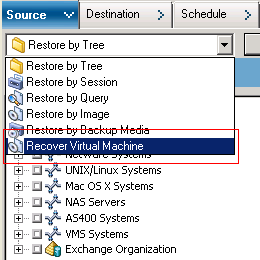
La fenêtre Restauration de l'ordinateur virtuel s'ouvre.
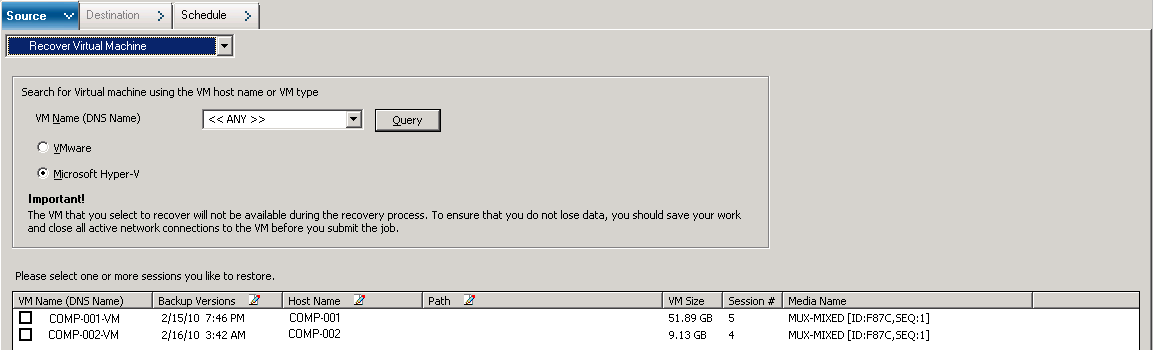
Le nom de l'ordinateur virtuel spécifié s'affiche dans la liste des ordinateurs virtuels.
Tous les ordinateurs virtuels de votre environnement s'affichent dans la liste des ordinateurs virtuels.
Les ordinateurs virtuels correspondant aux critères de recherche s'affichent dans la liste des ordinateurs virtuels.
Exemple : Using 100-* returns the names of all VMs that start with 100-, such as 100-1, 100-01, and 100-001.
Tous les ordinateurs virtuels Hyper-V de votre environnement s'affichent dans la liste des ordinateurs virtuels.
Remarque : Arcserve Backup processes the restore operations sequentially when you specify more than one VM.
Vous pouvez accepter la version de sauvegarde affichée ou cliquer dans le champ Versions de sauvegarde, puis sur l'ellipse pour rechercher plusieurs versions des données de sauvegarde.
Si vous voulez récupérer le système Hyper-V vers un hôte Hyper-V différent, vous devez spécifier le répertoire où vous voulez récupérer l'image de l'ordinateur virtuel.
Remarque : If the Path field is blank, Arcserve Backup recovers the VM image to its original location.
The Global Options dialog opens.
Remarque : The option that follows does not appear on the Operation tab unless the Recover Virtual Machine method is specified.
Valeur par défaut : Enabled.
Exemple : Specify this option when you must use the VM immediately after the recovery is complete.
Les options sont appliquées.
The Submit Job dialog opens.
Entrez une description du job et cliquez sur OK.
Le job est soumis.
Remarque : For more information about submitting jobs, see the Administration Guide.
|
Copyright © 2017 |
|